Votre bureau devient-il un peu trop encombré? Si vous êtes réticent à supprimer des icônes, vous pouvez les masquer. Cela vous permettra de voir votre superbe fond d'écran ou de vous empêcher d'ouvrir accidentellement des programmes et des fichiers lorsque vous cliquez sur le bureau. Vous pouvez masquer les icônes du bureau dans pratiquement tous les systèmes d'exploitation
Méthode One of Four:
les fenêtres
-
 1 Cliquez avec le bouton droit sur le bureau. Windows vous permet de masquer rapidement toutes les icônes de votre bureau en quelques clics. Cliquez avec le bouton droit sur un emplacement vide du bureau. Si vous cliquez avec le bouton droit sur une icône, vous obtiendrez le mauvais menu.
1 Cliquez avec le bouton droit sur le bureau. Windows vous permet de masquer rapidement toutes les icônes de votre bureau en quelques clics. Cliquez avec le bouton droit sur un emplacement vide du bureau. Si vous cliquez avec le bouton droit sur une icône, vous obtiendrez le mauvais menu. -
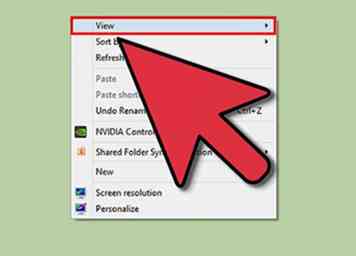 2 Sélectionner Vue. Si vous utilisez Windows XP, sélectionnez Réorganiser les icônes par.
2 Sélectionner Vue. Si vous utilisez Windows XP, sélectionnez Réorganiser les icônes par. -
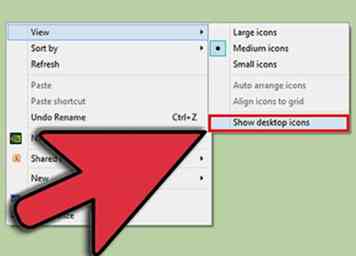 3 Basculer Afficher les icônes de bureau. Si vous désactivez cette option, toutes les icônes de votre bureau seront masquées. Ils ne seront plus sélectionnables. Toutes les icônes créées ou ajoutées au bureau seront automatiquement masquées. Vous pouvez réactiver vos icônes en répétant le processus.
3 Basculer Afficher les icônes de bureau. Si vous désactivez cette option, toutes les icônes de votre bureau seront masquées. Ils ne seront plus sélectionnables. Toutes les icônes créées ou ajoutées au bureau seront automatiquement masquées. Vous pouvez réactiver vos icônes en répétant le processus. -
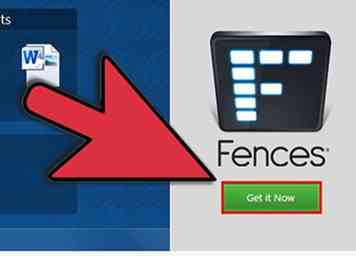 4 Installez un programme pour cacher vos icônes plus rapidement. Un programme de gestion de bureau, tel que Clôtures, vous permettra de masquer rapidement vos icônes par un double-clic sur le bureau, ainsi que de choisir des icônes à exclure du masquage.
4 Installez un programme pour cacher vos icônes plus rapidement. Un programme de gestion de bureau, tel que Clôtures, vous permettra de masquer rapidement vos icônes par un double-clic sur le bureau, ainsi que de choisir des icônes à exclure du masquage. - Les clôtures coûtent 10 USD, mais ont une période d'essai de 30 jours.
Méthode deux sur quatre:
Mac OS X
- 1 Masquer les icônes du système. Bien que cacher vos icônes sur un Mac ne soit pas aussi simple que sous Windows, cela peut toujours être fait. La solution la plus simple consiste à désactiver toutes les icônes de votre système, telles que vos disques durs, vos disques insérés et vos serveurs. Cela les empêchera d'apparaître sur le bureau.
- Cliquez sur Chercheur et sélectionnez Préférences. Vous devrez peut-être ouvrir une fenêtre du Finder pour le Chercheur menu à apparaître.
- Cliquez sur l'onglet Général.
- Décochez les cases pour les icônes que vous souhaitez masquer.
- 2 Cachez le reste de vos icônes en utilisant le terminal. Vous pouvez masquer toutes les icônes sur votre bureau en utilisant les commandes du terminal. Cliquez sur Aller et sélectionnez Utilitaires. Double-cliquez sur "Terminal".
- 3 Éteignez le bureau. Entrez la commande suivante pour masquer toutes les icônes sur le bureau:
les valeurs par défaut écrivent com.apple.finder CreateDesktop false; killall Finder
- 4 Remettez les icônes sous tension. Si vous souhaitez afficher à nouveau les icônes, entrez la commande suivante:
les valeurs par défaut écrivent com.apple.finder CreateDesktop true; killall Finder
- 5 Créez un script Automator. Si vous cachez souvent vos icônes, vous pouvez créer un script Automator qui vous permettra de masquer les icônes en quelques clics. Ouvrez Automator à partir du dossier Applications et choisissez le modèle "Service". Définissez le menu déroulant de droite sur "Finder" et le menu déroulant de gauche sur "no input". Recherchez et faites glisser l'action "Exécuter AppleScript" sur le flux de production principal. Collez le code ci-dessous dans le champ "Exécuter AppleScript", en remplaçant tout ce qui existe déjà:
essayer ensemble basculer à faire un script shell "les valeurs par défaut sont lues com.apple.finder CreateDesktop" si basculer = "vrai" puis faire un script shell "les valeurs par défaut écrivent com.apple.finder CreateDesktop false" autre si basculer = "faux" puis faire un script shell "les valeurs par défaut écrivent com.apple.finder CreateDesktop true" fin si fin essayer faire un script shell "killall Finder" retard 0.5 Activer application "Chercheur"
[1]- Enregistrez le nouveau service sous un nom facile à retenir, tel que "Masquer / Afficher le bureau"
- Vous pouvez accéder à votre nouveau script en cliquant sur Chercheur → Prestations de service
- Vous devrez avoir exécuté les commandes du terminal à partir des étapes précédentes au moins une fois pour que le script fonctionne.
- 6 Téléchargez un programme de masquage d'icônes. Si vous préférez ne pas vous soucier des scripts, vous pouvez télécharger un programme qui vous permettra d'activer et de désactiver votre bureau. Certains programmes ne font que cela, tandis que d'autres proposent également une gamme d'options de personnalisation du bureau. Certains des programmes les plus populaires comprennent:
- Camouflage
- Masquer le bureau
Méthode trois sur quatre:
GNOME ou MATE Linux
- 1 Ouvrez l’éditeur de configuration. presse Alt+F2 et taper éditeur gconf. Cliquez sur "Exécuter". Cela ouvrira l'éditeur de configuration. Si la commande ne fonctionne pas, essayez mateconf-editor.
- 2 Accédez à la section Desktop. Utilisez l'arborescence du répertoire de gauche et accédez à "apps" → "nautilus" → "desktop".
- 3 Cachez les icônes de votre système. Décochez la case à côté de chacune des icônes que vous souhaitez masquer. Vous pouvez choisir de masquer les icônes de votre système, ce qui peut être utile pour les éléments que vous utilisez rarement. Cela comprend généralement votre domicile, votre ordinateur, vos déchets et vos lecteurs.
- 4 Cachez tout votre bureau. Accédez à "apps" → "nautilus" → "préférences". Recherchez l'élément "show_desktop" dans le cadre de droite. Décochez-la pour masquer tout le bureau. Si vous utilisez un environnement MATE, accédez à "apps" → "caja" → "preferences".[2]
- 5 Téléchargez Ubuntu Tweak. Si vous utilisez Ubuntu, vous pouvez télécharger Ubuntu Tweak. Cela vous permet de désactiver rapidement les icônes de votre bureau à partir du menu Ubuntu Tweak. Vous pouvez télécharger et installer Ubuntu Tweak à partir du gestionnaire de paquets Ubuntu.
Méthode quatre sur quatre:
Linux Mint Cinnamon
-
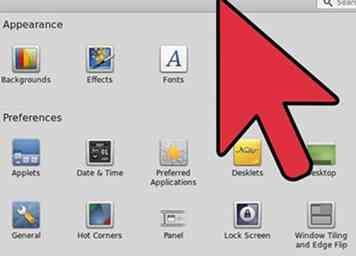 1 Ouvrez le menu Paramètres système. Vous ne pouvez pas masquer toutes les icônes dans Linux Mint Cinnamon. Vous pouvez cependant masquer les icônes du système sur le bureau. Pour ce faire, ouvrez le menu Paramètres système en cliquant sur le bouton Menu, en sélectionnant "Préférences" puis "Paramètres système".[3]
1 Ouvrez le menu Paramètres système. Vous ne pouvez pas masquer toutes les icônes dans Linux Mint Cinnamon. Vous pouvez cependant masquer les icônes du système sur le bureau. Pour ce faire, ouvrez le menu Paramètres système en cliquant sur le bouton Menu, en sélectionnant "Préférences" puis "Paramètres système".[3] -
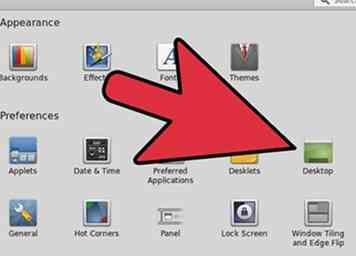 2 Ouvrez l'option "Desktop". Ceci est situé dans la section "Préférences".
2 Ouvrez l'option "Desktop". Ceci est situé dans la section "Préférences". -
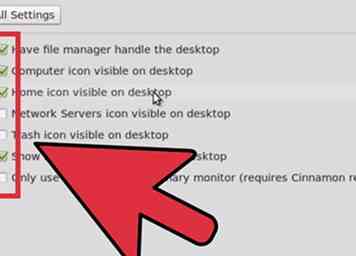 3 Décochez les icônes que vous souhaitez masquer. Vous pouvez désactiver l'ordinateur, la maison, la corbeille, les volumes montés et les serveurs de réseau. Les changements ont lieu immédiatement.
3 Décochez les icônes que vous souhaitez masquer. Vous pouvez désactiver l'ordinateur, la maison, la corbeille, les volumes montés et les serveurs de réseau. Les changements ont lieu immédiatement.
Facebook
Twitter
Google+
 Minotauromaquia
Minotauromaquia